- Vaša košarica je trenutno prazna
NEOSERV STUDIO: Postavitev spletne strani v več jezikih
Z orodjem NEOSERV STUDIO je spletno stran mogoče postaviti v več jezikih. Postopek za uporabo večjezičnosti je naslednji:
- Spletno stran postavite v primarnem jeziku.
- Spletno stran s klikom na gumb klonirate v drugo mapo.
- Klonirano spletno stran prevedete v želen tuji jezik.
- Na klonirano spletno stran dodate modul za izbiro jezika.
- Na spletno stran v primarnem jeziku dodate modul za izbiro jezika.
Za klonirane spletne strani ne potrebujete ločenih NEOSERV STUDIO paketov. Dokler delujejo znotraj iste domene, se lahko nahajajo v mapah, na primer:
- angleška spletna stran:
https://vasadomena.si/en/ - hrvaška spletna stran:
https://vasadomena.si/hr/ - nemška spletna stran:
https://vasadomena.si/de/
V nadaljevanju postopek postavitve spletne strani v več jezikih spoznajte podrobneje.
Kako do večjezične spletne strani?
V predstavljenem primeru bomo primarno spletno stran izdelali v slovenščini, in sicer neposredno na domeni vasadomena.si. Zatem bomo preverili, kako spletno stran klonirati v mapo /en/, tam poskrbeti za prevod v angleščino ter nato obe jezikovni različici med seboj povezati.
1. Postavitev spletne strani v primarnem jeziku
1. Spletno stran izdelajte v primarnem jeziku. Bolj kot bo vaša stran dokončana, manj dela boste imeli kasneje, ko boste urejali klonirano spletno mesto.
2. Kloniranje spletne strani v drugo mapo
1. Kliknite na NASTAVITVE (ang. SETTINGS) ter izberite Glavne nastavitve (ang. General Settings).
2. Pomaknite se povsem na dno in kliknite na gumb Klonirajte to spletno mesto (ang. Clone this website).
3. V okvirček vpišite ime mape za novo jezikovno različico. V našem primeru bomo zapisali en, saj želimo postaviti angleško različico spletne strani.
4. Prepričajte se, da imate izbrano možnost Klonirajte trenutno spletno mesto (ang. Clone current website), ter nato kliknite na gumb Ustvari (ang. Create).
5. Kliknite na zeleni gumb Pojdi na novo stran (ang. Go to new page).
3. Prevajanje klonirane spletne strani v drug jezik
1. Prevedite celotno spletno stran, vključno z vsemi podstranmi, v želeni jezik. V našem primeru bo to angleščina.
4. Nastavitev modula za izbiro jezika (klonirana stran)
1. Kliknite na APLIKACIJE (ang. APPS) ter izberite modul Prevodi (ang. Translations).
2. Na seznam razpoložljivih prevodov dodajte nov jezik ter s funkcijo povleci in spusti (ang. drag & drop) poskrbite, da bo na angleški spletni strani vrstni red jezikov takšen:
- English (EN)
- Slovenian (SL)
3. Pri obeh elementih izberite možnost Zunanji prevod (ang. External translation), nato pa:
- za angleški jezik vnesite pot do ustrezne mape (primer:
https://vasadomena.si/en/) - za slovenski jezik vnesite pot do svoje domene (primer:
https://vasadomena.si/)
4. Pri postavki Nastavitve prevodov (ang. Translation Settings):
- vključite možnost: Pokaži izbor jezika v glavi (angl. Show Language Selection in Header)
- izključite možnost: Prevedi samodejno (ang. Translate automatically)
5. Shranite nastavitve s klikom na gumb Shrani spremembe (ang. Save changes).
6. V glavi oz. navigaciji angleške spletne strani bo zdaj prikazan modul za izbiro jezika. Kliknite na Slovenian (SL), da vas sistem preusmeri na na slovensko različico spletne strani.
5. Nastavitev modula za izbiro jezika (primarna stran)
1. Kliknite na APLIKACIJE (ang. APPS) ter izberite modul Prevodi (ang. Translations).
2. Na seznam razpoložljivih prevodov dodajte nov jezik ter s funkcijo povleci in spusti (ang. drag & drop) poskrbite, da bo na slovenski spletni strani vrstni red jezikov takšen:
- Slovenian (SL)
- English (EN)
3. Pri obeh elementih izberite možnost Zunanji prevod (ang. External translation), nato pa:
- za slovenski jezik vnesite pot do svoje domene (primer:
https://vasadomena.si/) - za angleški jezik vnesite pot do ustrezne mape (primer:
https://vasadomena.si/en/)
4. Pri postavki Nastavitve prevodov (ang. Translation Settings):
- vključite možnost: Pokaži izbor jezika v glavi (angl. Show Language Selection in Header)
- izključite možnost: Prevedi samodejno (ang. Translate automatically)
5. Shranite nastavitve s klikom na gumb Shrani spremembe (ang. Save changes).
6. Zdaj bo tudi v glavi oz. navigaciji slovenske strani prikazan modul za izbiro jezika, pri katerem bo prvi element slovenski (SL), drugi pa angleški (EN).
Za asistenco pri izdelavi strani vam je na voljo tudi Center za pomoč. V meniju kliknite na gumb Pomoč in izberite rubriko Video vodniki ali Vprašanja in odgovori. Vsebine so vam na voljo tudi v slovenskem jeziku.
Za dodatno pomoč nas lahko pokličete na 059 335 000 ali nam pišete na info@neoserv.si.


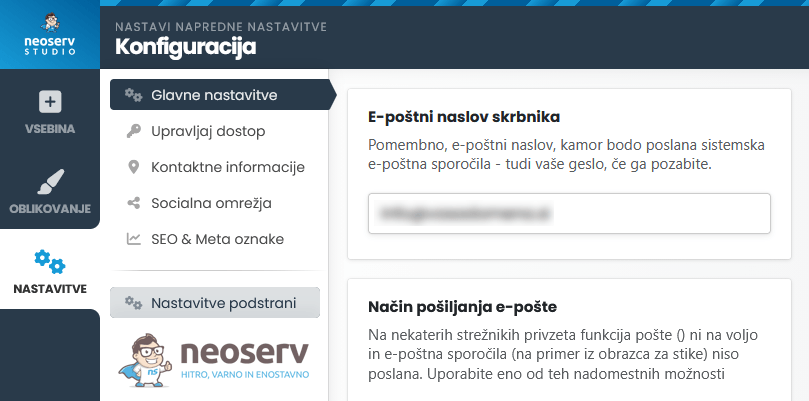
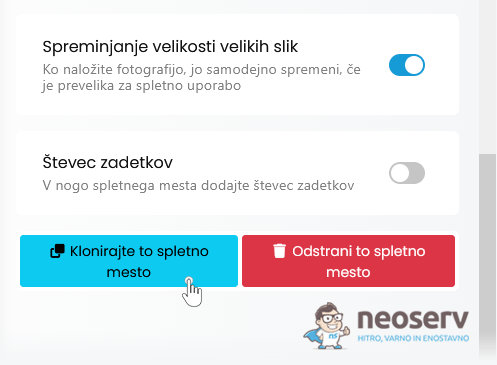
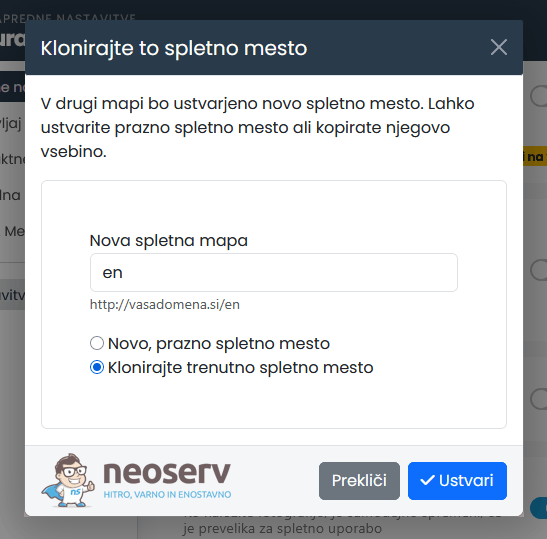
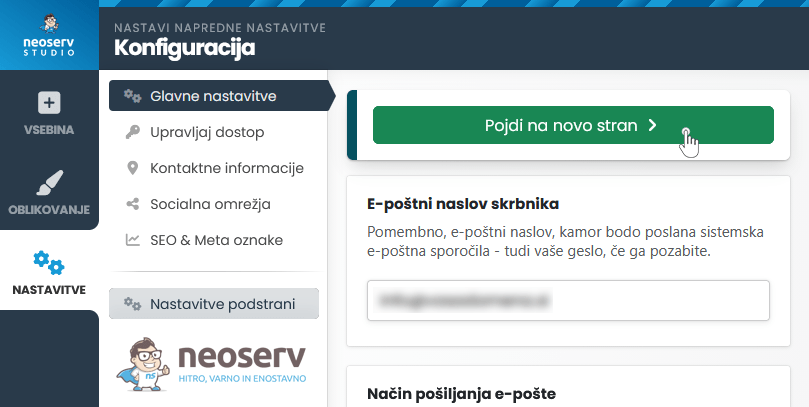
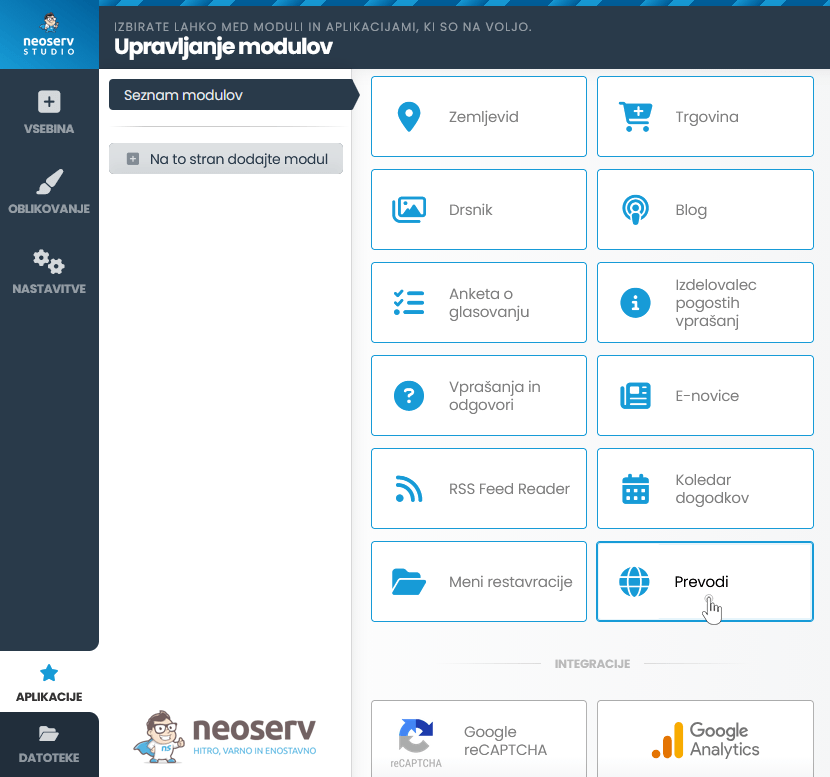
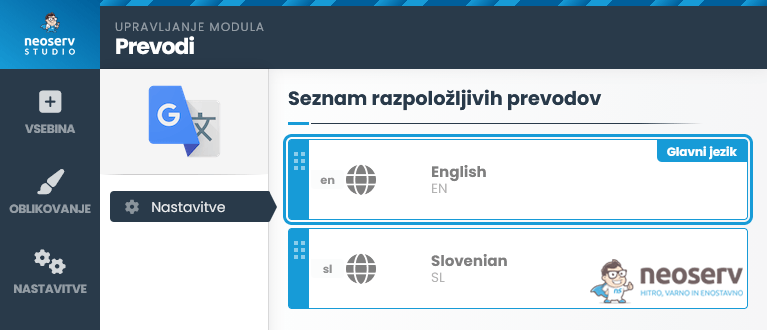
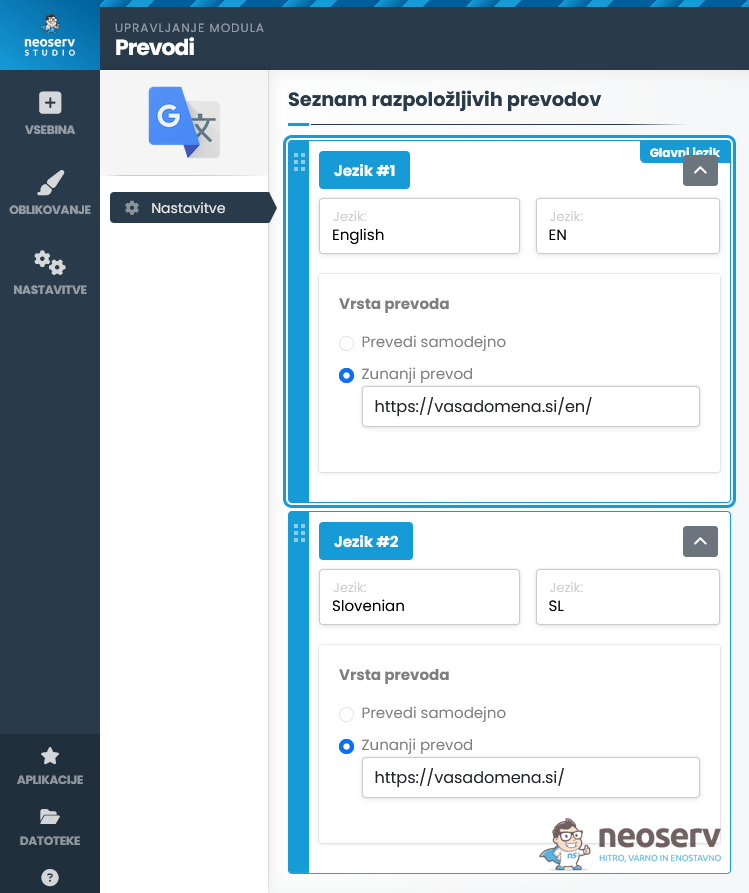
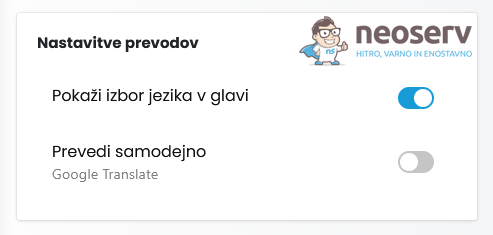
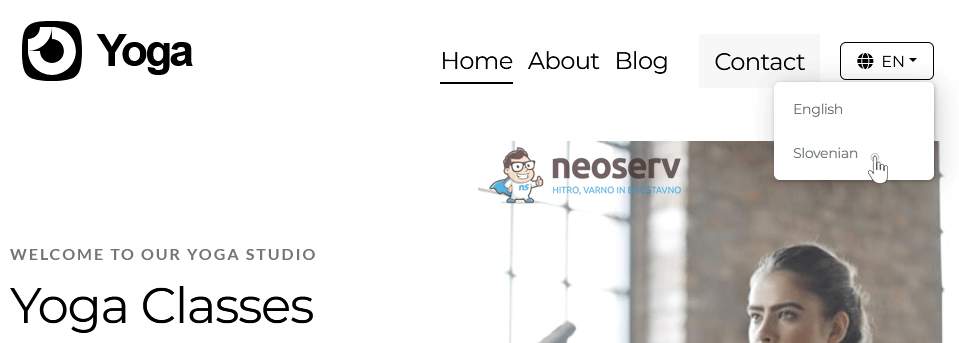
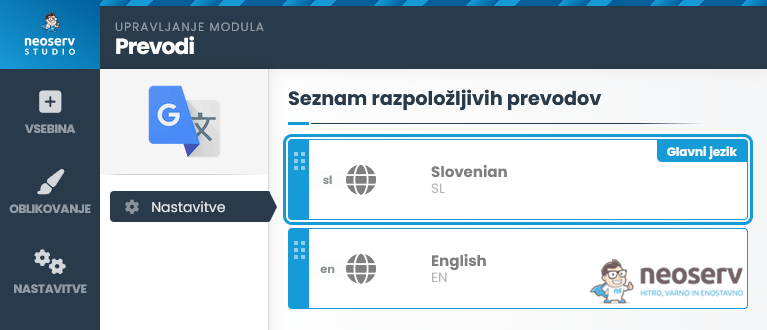
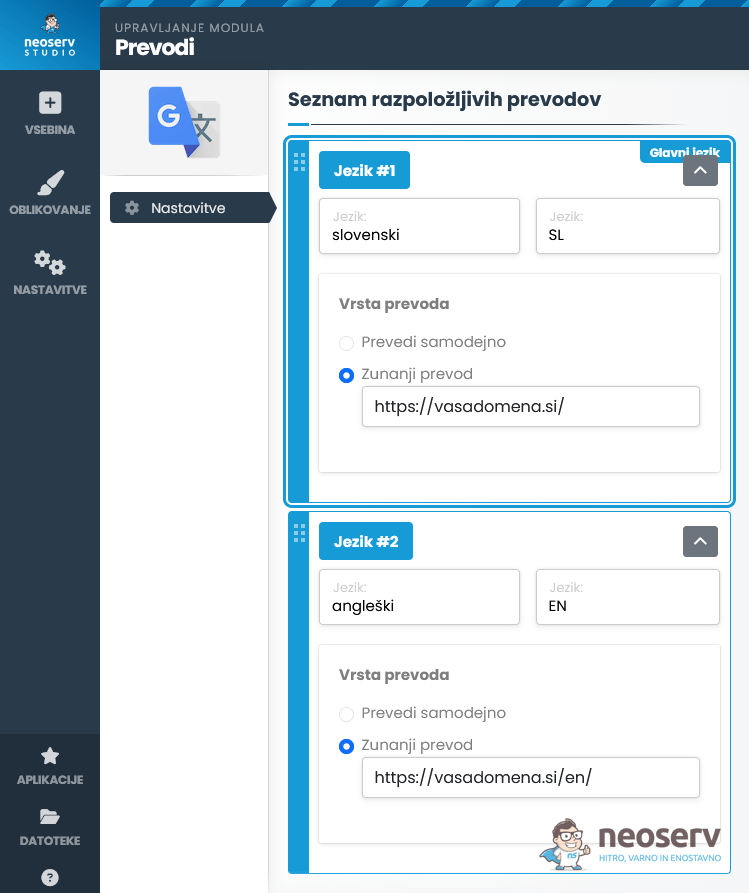

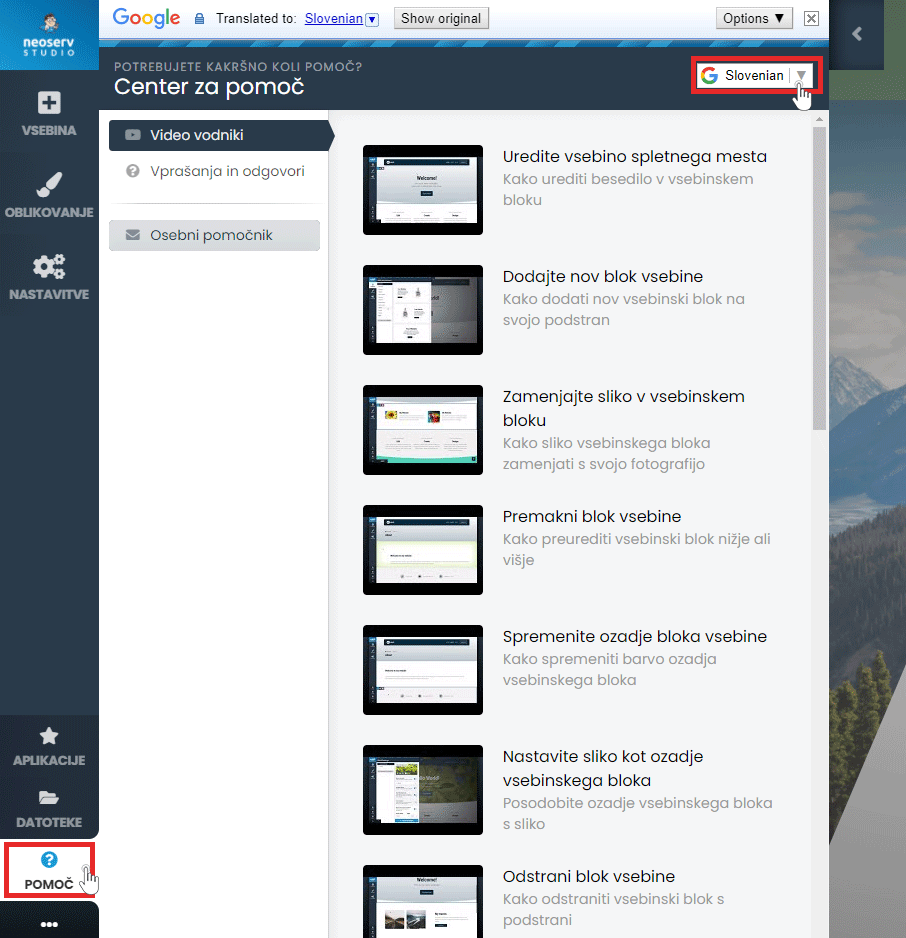

KOMENTIRAJTE OBJAVO
Vaš komentar je bil uspešno oddan
Komentar bo viden na strani, ko ga naši moderatorji potrdijo.